
蜜蜂剪辑如何更改视频对比度?很多小伙伴还不会,在调色那一栏就能找到该选项,具体的设置步骤如下。
蜜蜂剪辑如何更改视频对比度 蜜蜂剪辑调整视频对比度方法
1、首先打开软件,我们在界面左上方点击“导入”按钮,其下方会出现一个下拉框,我们在下拉框中选择“导入文件”选项,就可以将视频添加到软件中。
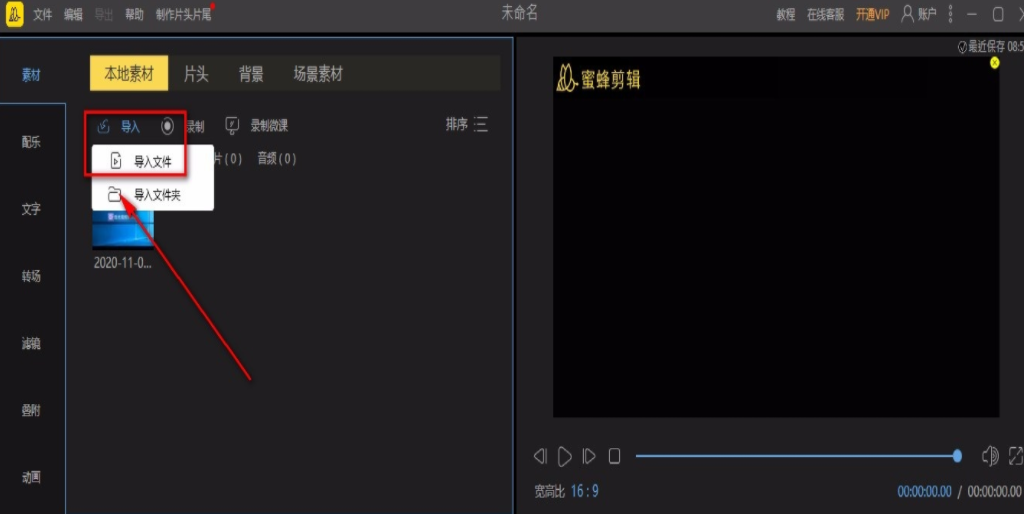
2、将视频添加到软件后,我们将鼠标移动到视频上,这时候视频上会出现一个加号图标,我们点击该图标就可以将视频添加到下方的时间线上。

3、接着在时间线的上方可以看到一个编辑按钮,我们点击该按钮,界面上方就会出现一个编辑窗口。

4、在编辑窗口中,我们找到位于窗口顶部的“调色”选项,点击该选项,其下方就会出现相应的操作选项。

5、然后在窗口中找到“对比度”选项,该选项后面有一个小圆光标,我们拖动这个光标就可以调整视频的对比度。
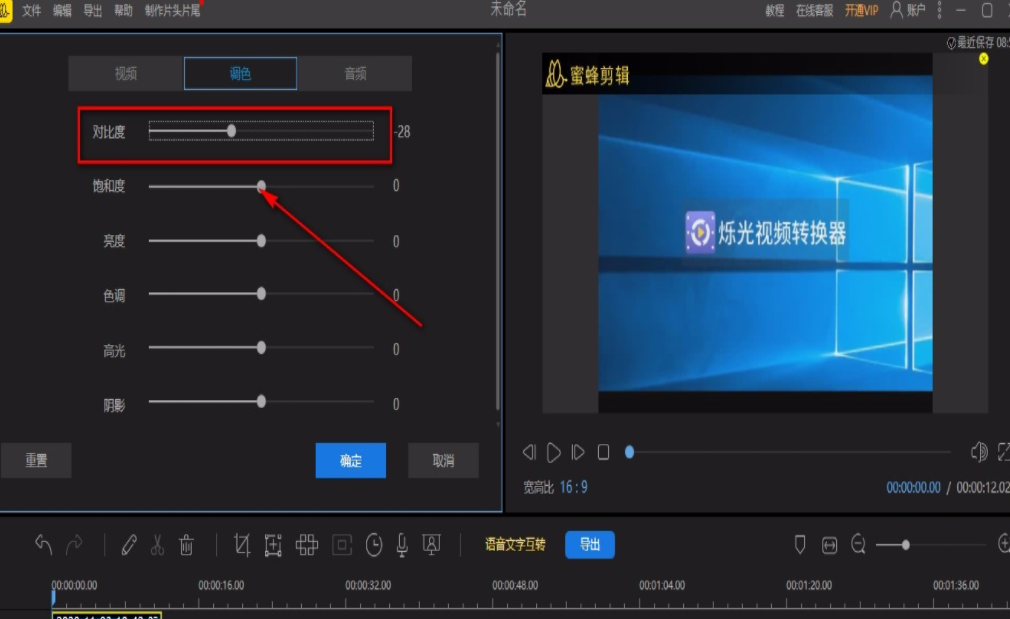
6、调整好视频对比度后,我们在界面上的视频预览框中就能看到相应的效果,如下图所示;这时候点击窗口中的“确定”按钮就可以了。
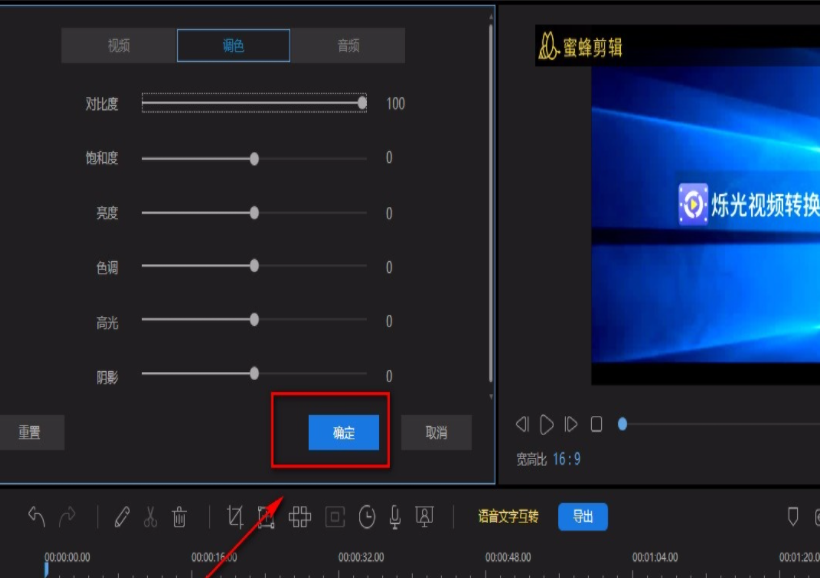
7、完成以上所有步骤后,我们在界面左上方找到“导出”按钮,点击该按钮就可以将调整对比度后的视频导出软件了。

以上就是蜜蜂剪辑调整视频对比度方法!
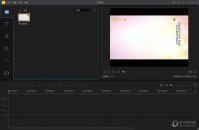
蜜蜂剪辑是由Apowersoft推出的一款视频剪辑软件,软件内置多种视频剪辑功能,可以让剪辑变得更加简单,很多用户在使用过程中不知道怎么添加自己喜欢的音乐,那么小编今天就来为大家讲讲吧!
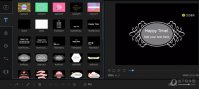
蜜蜂剪辑是由Apowersoft推出的一款视频剪辑软件,软件内置的多种功能丝毫不比其他专业的视频编辑功能差,非常适合新手使用,很多用户在使用过程中不知道怎么添加字幕,那么小编今天就来为大家讲讲吧!
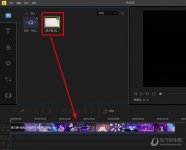
蜜蜂剪辑是一个操作简单,功能专业的视频编辑软件,除了可以为视频添加一系列的特效以外,还可以进一步裁剪剪辑视频,让你只保留自己需要的部分,很多用户不知道具体的操作方法,那么小编我今天就来为大家讲讲吧!
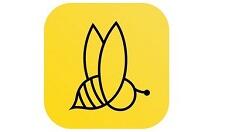
已经编辑好的视频怎么少得了好的配音,下面小编带来蜜蜂剪辑给视频配音的操作步骤,想知道的话就来看看吧。

蜜蜂剪辑怎么取消视频声音?很多小伙伴不知道如何操作,下面小编给大家介绍蜜蜂剪辑取消视频声音方法,一起来看看吧。
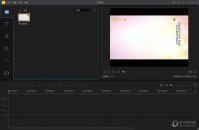
蜜蜂剪辑是由Apowersoft推出的一款视频剪辑软件,软件内置多种视频剪辑功能,可以让剪辑变得更加简单,很多用户在使用过程中不知道怎么添加自己喜欢的音乐,那么小编今天就来为大家讲讲吧!
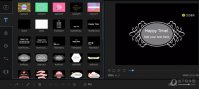
蜜蜂剪辑是由Apowersoft推出的一款视频剪辑软件,软件内置的多种功能丝毫不比其他专业的视频编辑功能差,非常适合新手使用,很多用户在使用过程中不知道怎么添加字幕,那么小编今天就来为大家讲讲吧!
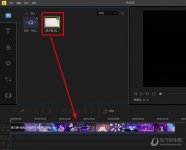
蜜蜂剪辑是一个操作简单,功能专业的视频编辑软件,除了可以为视频添加一系列的特效以外,还可以进一步裁剪剪辑视频,让你只保留自己需要的部分,很多用户不知道具体的操作方法,那么小编我今天就来为大家讲讲吧!
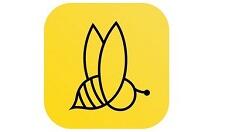
已经编辑好的视频怎么少得了好的配音,下面小编带来蜜蜂剪辑给视频配音的操作步骤,想知道的话就来看看吧。

蜜蜂剪辑怎么取消视频声音?很多小伙伴不知道如何操作,下面小编给大家介绍蜜蜂剪辑取消视频声音方法,一起来看看吧。